
Droner har opnået stor berømmelse, siden de kom på markedet for et stykke tid siden, så meget, at mange tusinder blev erhvervet af mennesker, der bruger det i dag. Takket være dem er det muligt at flyve gennem visse tilladte områder, optage videobilleder og mange andre opgaver.
Der er en måde at forbinde dronekameraet til mobiltelefonen for at kunne se alt det, den ser flyve over, vi kan også optage billederne og gemme den information på lager. Forbindelsen mellem en telefon og en drone gennemgår ved hjælp af en applikation, men det skal oprette forbindelse via Wi-Fi-forbindelse.
Sådan fungerer en drone med et Wi-Fi-kamera

Hver drone (drone på spansk) har en meget lignende håndtering. I tilfælde af at du ønsker at bruge Wi-Fi-kameraet det er nødvendigt at downloade den officielle applikation til vores telefon. Når du har downloadet det, skal du installere det og følge trinene for den komplette installation, det tager lidt mindre end et minut.
For at vi kan bruge dronekameraet, er det første at forbinde Wi-Fi på vores terminal, åbne applikationen og søge efter dronen i de tilgængelige netværk. Når du genkender det, bliver vi nødt til at klikke på dronen og du vil være forbundet. Det er ret nemt at forbinde de to til hinanden.
Når vi er tilsluttet, kan vi se alt, hvad dronen projekterer i applikationen Hvis vi i det øjeblik beslutter at få det til at flyve på din Android-enhed gennem kameraet, vil du se alt i realtid. Optagelsen skal i dette tilfælde køres af en skærmoptager, der er flere apps, der gør det i dag.
Sådan tilsluttes et FPV-kamera til mobilen

Tilslutning af et FPV-kamera til vores telefon udføres med en Eachine ROTG01-modtager, en ret lille enhed, der har en Micro USB-forbindelse til din smartphone. Denne modtager giver os mulighed for at modtage videosignalet på vores telefon, hvis der flyver FPV-kameraer.
Den første ting er at hente Eachine ROTG01-modtageren download applikationen til denne model og bekræft, at din smartphone understøtter UVC (De understøttede er for det meste Galaxy-telefoner, Xiaomi Mi 3 og fremefter, Huawei Mate 8, Honor 8, Sony Z1, Sony Z2 og forskellige OnePlus-modeller.
Når applikationen starter, skal du slutte telefonen til Micro USB-porten på Eachine, scanne kanalerne ved at trykke på den røde knap på modtageren og vente på, at billedet vises på skærmen. I Record Quality kan vi vælge kvaliteten af optagelsen og stedet at gemme vores videoer på.
Forbindelsen sker via kabel, hvilket giver kvalitet til det signal, du vil se, når du forbinder med nærliggende FPV-signaler, styrken afhænger af, hvor tæt du er på dem. Rækkevidden er nok, så frygt ikke, og du vil have en forbindelse til mere end 200-300 meter ca.
Styr dronen med din mobil

Parrot er en af de førende inden for dronesalg, begge modeller kan bruges med en Android-enhed til absolut kontrolenten til at flyve og optage video på samme tid. Det væsentlige er at have en drone og en enhed med Android fra version 5.0 eller nyere.
For at forbinde Parrot Bebop-dronen med telefonen sker det via Wi-Fi-forbindelsen, og det gøres som følger:
- Tænd for dronen, så den kan aktivere Wi-Fi-signalet, som vi skal oprette forbindelse til
- Dronen opretter et Wi-Fi-netværk, nu åbner vi vores Android-telefon, får adgang til Indstillinger, Netværk og Internet, Wi-Fi, aktiverer forbindelsen og ser efter navnet på netværket oprettet af Parrot Bebop og opretter forbindelse til det
- Når tilsluttet download freeflight-appen og åbn den. Nu når den er åben, giver den dig mange muligheder, herunder at være i stand til at tage dronen af og flyve med den. Deres er at gøre det i et tilstrækkeligt rum uden forhindringer.
Apps til styring af droner
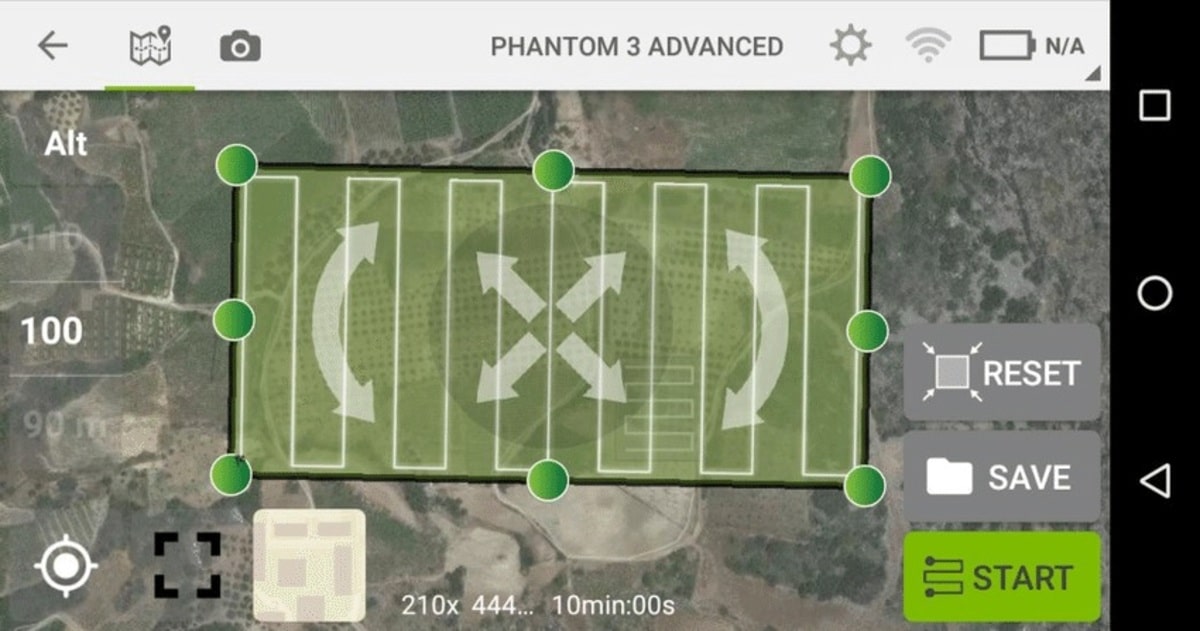
Der er mange applikationer til at få vores drone til at flyve, kontrol af dem afhænger altid af at være forbundet via software, oprette forbindelse via Wi-Fi og administrere dem med den digitale pad. Mange af dem er professionelle, dette er tilfældet med Pix4Dcapture, Litchi eller DroneDeploy.
Pix4dCapture
Det er en af de mest kendte applikationer til at få vores drone til at flyve, det er kompatibelt med langt de fleste droner på markedet og det er ret simpelt, når det kommer til at bruge det. Når vi ved, hvilket område vi vil flyve, åbner vi appen og vælger de forskellige flyindstillinger, hastighed, hældningsvinkel og overlappende billeder.
Litchi
Litchi er kompatibel med de fleste droner fra DJI-mærket, den er tilgængelig på Android, og konfigurationen er grundlæggende, så du kan arbejde om få minutter. Ideel, hvis du vil optage video, der flyver med din drone og tilbyder en unik oplevelse i forhold til andre applikationer.
DroneDeploy
Ligesom Litchi er den kompatibel med DJI-mærke droner, det giver dig mulighed for at planlægge flyvningen, tilføje en cirkulær flyvning og mange flere muligheder som en ekstra. DroneDeploy kommer forudkonfigureret oprindeligt, og dens muligheder er ret omfattendeHvis du får fat i dem, vil du være en flyveekspert med din drone.
Du har også de bedste droneapplikationer til Android-systemet, alle er velegnede til at administrere din drone til enhver tid.